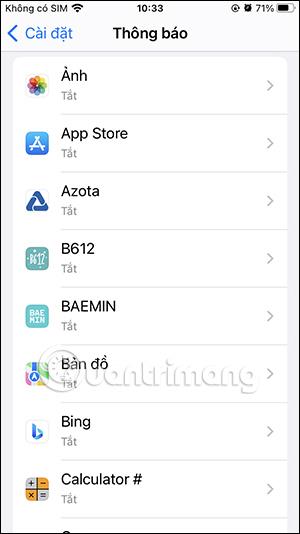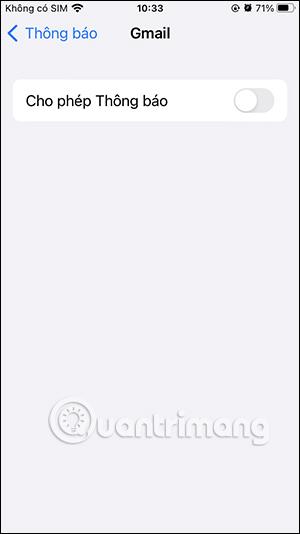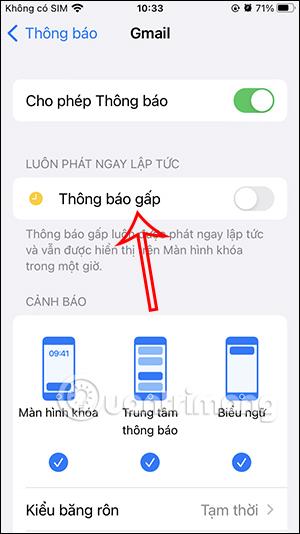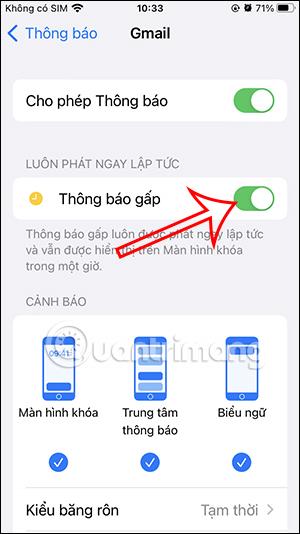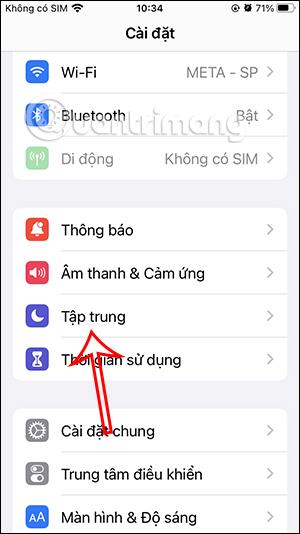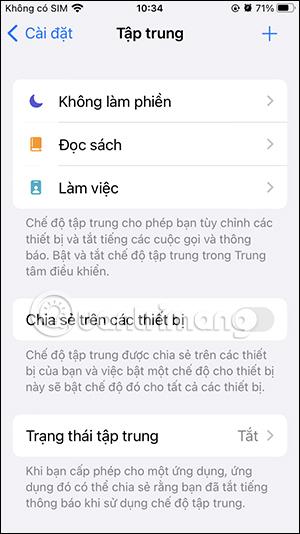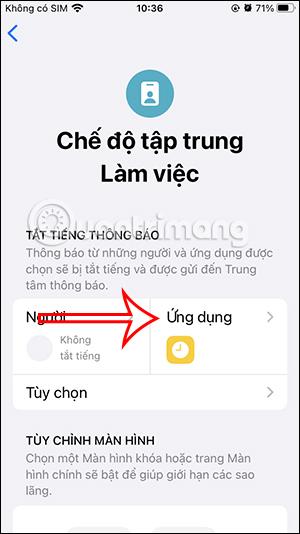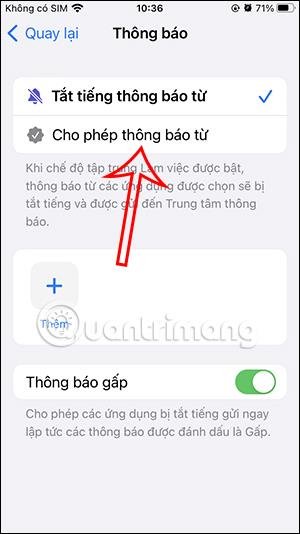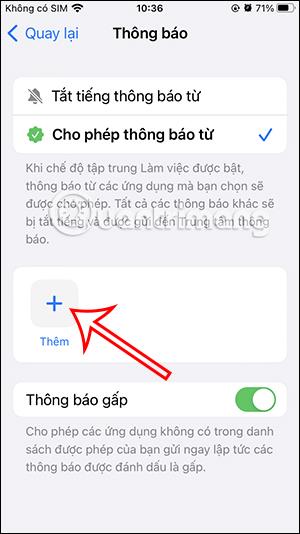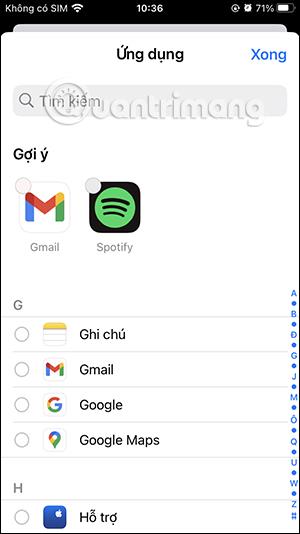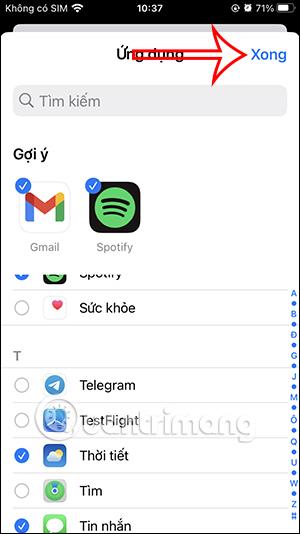Η λειτουργία επείγουσας ειδοποίησης στο iPhone θα σας βοηθήσει να μην χάσετε καμία σημαντική ειδοποίηση, όταν οι ειδοποιήσεις εμφανίζονται συνεχώς για 1 ώρα. Οι εφαρμογές που έχουν ενεργοποιημένες τις άμεσες ειδοποιήσεις θα εμφανίζουν πάντα ειδοποιήσεις ανεξάρτητα από το αν ενεργοποιήσετε τη λειτουργία εστίασης στο iPhone σας . Με τη λειτουργία επείγουσας ειδοποίησης στο iPhone, δεν θα σας ενοχλούν οι ασήμαντες ειδοποιήσεις, αλλά δεν θα χάσετε άλλο απαραίτητο περιεχόμενο. Το παρακάτω άρθρο θα σας καθοδηγήσει πώς να χρησιμοποιήσετε τη λειτουργία επείγουσας ειδοποίησης στο iPhone.
Πώς να χρησιμοποιήσετε τις επείγουσες ειδοποιήσεις στο iPhone για συγκεκριμένες εφαρμογές
Βήμα 1:
Στη διεπαφή στην εφαρμογή Ρυθμίσεις , οι χρήστες κάνουν κλικ στις Ειδοποιήσεις για να προσαρμόσουν τις ειδοποιήσεις για την εφαρμογή στο iPhone. Αυτή τη φορά εμφανίζεται μια λίστα εφαρμογών που είναι εγκατεστημένες στο iPhone για να επιλέξετε να ενεργοποιήσετε τις επείγουσες ειδοποιήσεις.
Σημείωση, δεν έχουν όλες οι εφαρμογές επιλογή επείγουσας ειδοποίησης, επομένως πρέπει να δώσετε προσοχή.

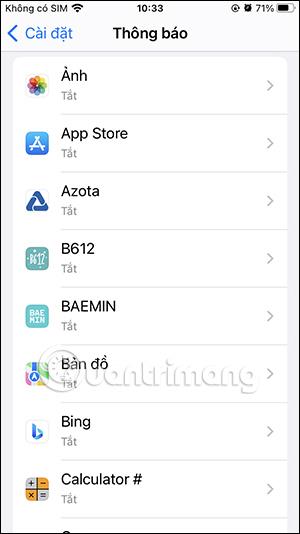
Βήμα 2:
Στη διεπαφή προσαρμογής ειδοποιήσεων για την εφαρμογή, πρέπει πρώτα να ενεργοποιήσετε τις ειδοποιήσεις για αυτήν την εφαρμογή. Στη συνέχεια, θα δείτε τη ρύθμιση Επείγουσες ειδοποιήσεις για ενεργοποίηση . Απλώς πρέπει να ενεργοποιήσουμε τις επείγουσες ειδοποιήσεις για αυτήν την εφαρμογή.
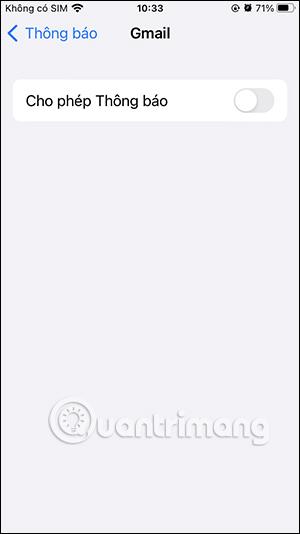
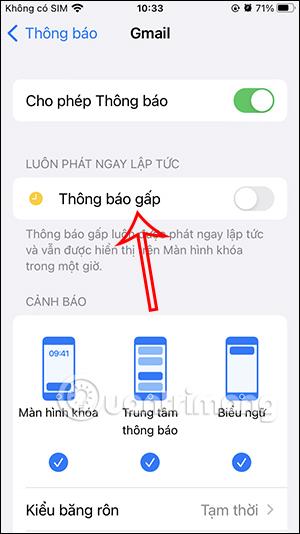
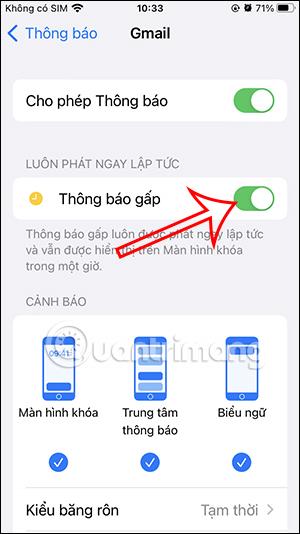
Πώς να ενεργοποιήσετε τις επείγουσες ειδοποιήσεις στη λειτουργία εστίασης iPhone
Βήμα 1:
Πρώτα πρέπει επίσης να αποκτήσετε πρόσβαση στη λειτουργία εστίασης στο iPhone σας . Τώρα επιλέγετε τη λειτουργία εστίασης για προσαρμογή.
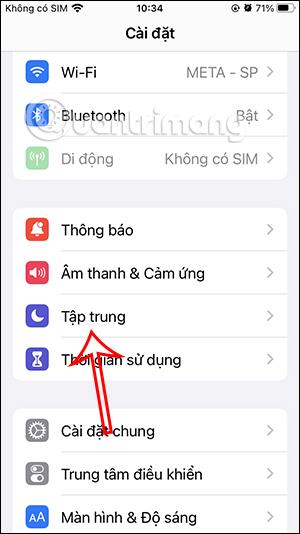
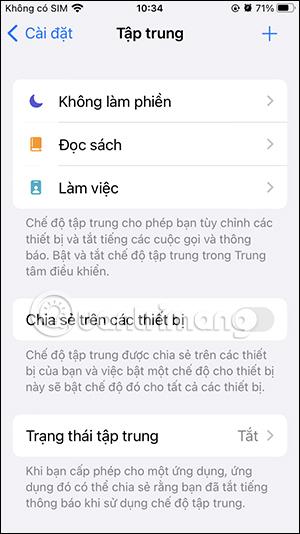
Βήμα 2:
Σε αυτήν τη διεπαφή προσαρμογής λειτουργίας εστίασης, κάντε κλικ στην ενότητα Εφαρμογή για προσαρμογή. Στη συνέχεια, πρέπει να ενεργοποιήσετε τις ειδοποιήσεις για αυτήν τη λειτουργία εστίασης.
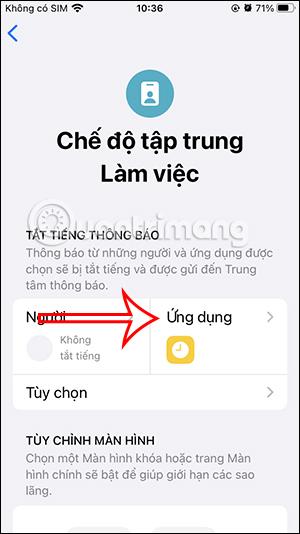
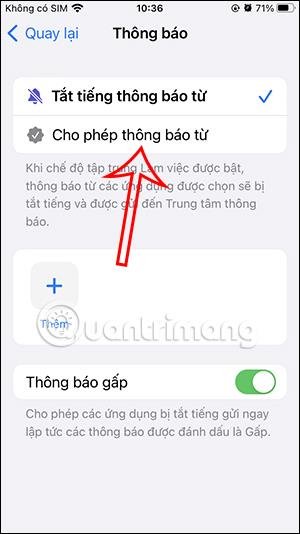
Βήμα 3:
Στη συνέχεια, κάτω από τον χρήστη κάντε κλικ στο κουμπί Προσθήκη για να προσθέσετε μια εφαρμογή για να λαμβάνετε ειδοποιήσεις. Στη συνέχεια, εμφανίζει μια λίστα εφαρμογών που είναι εγκατεστημένες στο τηλέφωνό σας για να επιλέξετε. Πατήστε την εφαρμογή που θέλετε να προσθέσετε σε αυτήν τη λειτουργία εστίασης.
Αφού επιλέξετε την εφαρμογή, πατήστε το κουμπί Τέλος στην επάνω δεξιά γωνία για αποθήκευση.
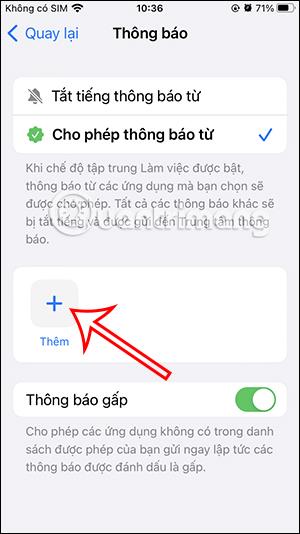
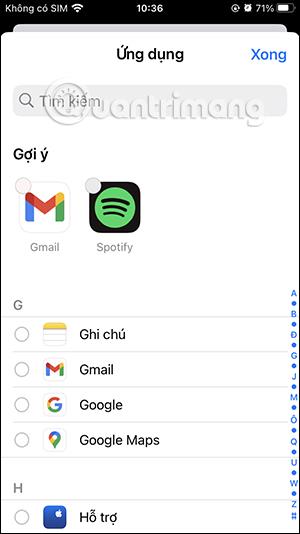
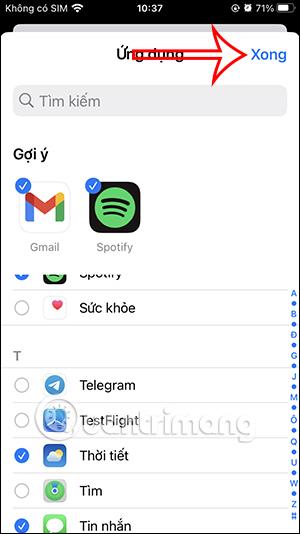
Βήμα 4:
Οι εφαρμογές που προστίθενται σε αυτήν τη λειτουργία εστίασης θα έχουν ενεργοποιημένη τη λειτουργία επείγουσας ειδοποίησης. Τότε μόνο αυτές οι εφαρμογές έχουν άμεσες ειδοποιήσεις όταν χρησιμοποιείτε τη λειτουργία εστίασης στο iPhone.

Εκμάθηση βίντεο σχετικά με τον τρόπο χρήσης της δυνατότητας επείγουσας ειδοποίησης iPhone